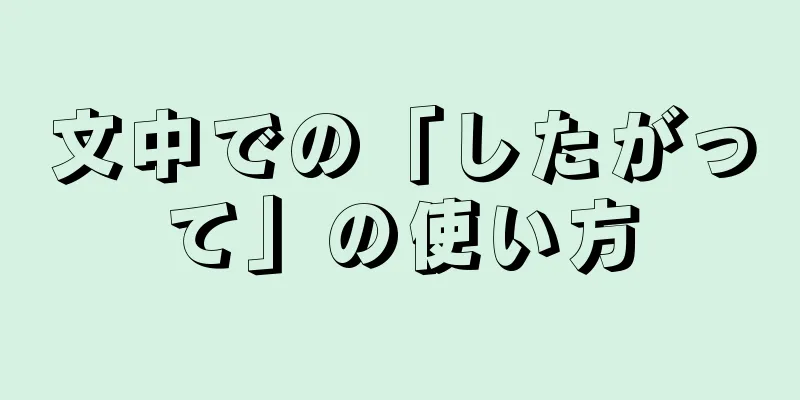自分の携帯電話で他の人の WhatsApp アカウントにログインしたいですか?やり方はこうです!ただし、まず相手の同意を得ることを忘れないでください。そうしないと、相手のプライバシーを侵害することになります。
ステップ 1方法 1/2: MACスプーフィング {"smallUrl":"https:\/\/www.wikihow.com\/images_en\/thumb\/f\/f4\/Access-Someone-Else%27s-WhatsApp-Account-Step-1.jpg\/v4-460px-Access-Someone-Else%27s-WhatsApp-Account-Step-1.jpg","bigUrl":"https:\/\/www.wikihow.com\/images\/thumb\/f\/f4\/Access-Someone-Else%27s-WhatsApp-Account-Step-1.jpg\/v4-663px-Access-Someone-Else%27s-WhatsApp-Account-Step-1.jpg","smallWidth":460,"smallHeight":388,"bigWidth":664,"bigHeight":560,"licensing":" class=\"mw-parser-output\"><\/div>"} 1デバイスからWhatsAppをアンインストールします。 後で再度インストールしますが、その場合は別の設定でインストールする必要があります。現時点で最も安全な方法は、まず WhatsApp をアンインストールすることです。{"smallUrl":"https:\/\/www.wikihow.com\/images_en\/thumb\/8\/81\/Access-Someone-Else%27s-WhatsApp-Account-Step-2.jpg\/v4-460px-Access-Someone-Else%27s-WhatsApp-Account-Step-2.jpg","bigUrl":"https:\/\/www.wikihow.com\/images\/thumb\/8\/81\/Access-Someone-Else%27s-WhatsApp-Account-Step-2.jpg\/v4-663px-Access-Someone-Else%27s-WhatsApp-Account-Step-2.jpg","smallWidth":460,"smallHeight":388,"bigWidth":664,"bigHeight":560,"licensing":" class=\"mw-parser-output\"><\/div>"} 2相手の携帯電話番号を取得します。 相手側の電話またはデバイスを使用して、次の 2 つの手順を実行する必要があります。しかし、時間がかかりすぎることはありません。相手が自分の携帯電話がなくなったことに気づくのにそれほど時間はかからないでしょう。{"smallUrl":"https:\/\/www.wikihow.com\/images_en\/thumb\/8\/83\/Access-Someone-Else%27s-WhatsApp-Account-Step-3.jpg\/v4-460px-Access-Someone-Else%27s-WhatsApp-Account-Step-3.jpg","bigUrl":"https:\/\/www.wikihow.com\/images\/thumb\/8\/83\/Access-Someone-Else%27s-WhatsApp-Account-Step-3.jpg\/v4-663px-Access-Someone-Else%27s-WhatsApp-Account-Step-3.jpg","smallWidth":460,"smallHeight":388,"bigWidth":664,"bigHeight":560,"licensing":" class=\"mw-parser-output\"><\/div>"} 3相手の電話機のメディア アクセス制御 (「MAC」とも呼ばれます) アドレスを見つけます。 このアドレスは各デバイスに固有であり、インターネットを閲覧する際の識別に使用されます。相手の MAC アドレスを見つけて書き留めます。このアドレスの形式は、文字と数字のペア 6 つで構成され、文字と数字はコロンで区切られます。例えば (01:23:45:67:89:ab) Androidスマートフォンでは、設定→デバイス情報→デバイスステータス→Wi-Fi MACアドレスをタップします。 iPhoneでは、「設定」→「一般」→「情報」→「Wi-Fiアドレス」に進みます。 Windows Phone で、「設定」→「バージョン情報」→「詳細情報」→「MAC アドレス」に移動します。 BlackBerryでは、オプション→デバイス→デバイスとステータス情報→WLAN MACに進みます。 {"smallUrl":"https:\/\/www.wikihow.com\/images_en\/thumb\/7\/76\/Access-Someone-Else%27s-WhatsApp-Account-Step-4.jpg\/v4-460px-Access-Someone-Else%27s-WhatsApp-Account-Step-4.jpg","bigUrl":"https:\/\/www.wikihow.com\/images\/thumb\/7\/76\/Access-Someone-Else%27s-WhatsApp-Account-Step-4.jpg\/v4-663px-Access-Someone-Else%27s-WhatsApp-Account-Step-4.jpg","smallWidth":460,"smallHeight":388,"bigWidth":664,"bigHeight":560,"licensing":" class=\"mw-parser-output\"><\/div>"} 4上記の方法を使用して MAC アドレスを見つけて保存します。 その後、デバイス上でこのアドレスに切り替える必要があります。{"smallUrl":"https:\/\/www.wikihow.com\/images_en\/thumb\/6\/62\/Access-Someone-Else%27s-WhatsApp-Account-Step-5.jpg\/v4-460px-Access-Someone-Else%27s-WhatsApp-Account-Step-5.jpg","bigUrl":"https:\/\/www.wikihow.com\/images\/thumb\/6\/62\/Access-Someone-Else%27s-WhatsApp-Account-Step-5.jpg\/v4-663px-Access-Someone-Else%27s-WhatsApp-Account-Step-5.jpg","smallWidth":460,"smallHeight":388,"bigWidth":664,"bigHeight":560,"licensing":" class=\"mw-parser-output\"><\/div>"} 5 自分の端末のMACアドレスを相手の端末のアドレスに変更(偽装)します。 この方法では、相手の電話アドレスを使用して WhatsApp にログインできます。 iPhone またはその他のデバイスに、MacDaddy X や WifiSpoof などの MAC アドレス スプーフィング プログラムをインストールして、MAC アドレスを偽装します。 Android スマートフォンに、BusyBox と Terminal Emulator をインストールします (どちらも Google Play ストアから無料でダウンロードできます)。インストール後、ターミナル エミュレータ画面に「ip link show」と入力してインターフェイス リストを表示し、MAC アドレスを持つインターフェイスを見つけます。この例では、etho0 インターフェースを使用します。ターミナル エミュレータで、ip link set eth0 address XX:XX:XX:XX:XX:XX および ip link set eth0 broadcast XX:XX:XX:XX:XX:XX:XX と入力します。ここで、eth0 は MAC アドレスが見つかったインターフェイス、XX:XX:XX:XX:XX:XX:XX は相手側の電話の MAC アドレスです。 正常に設定されたことを確認するには、「ip link show eth0」と入力します。 {"smallUrl":"https:\/\/www.wikihow.com\/images_en\/thumb\/3\/3a\/Access-Someone-Else%27s-WhatsApp-Account-Step-6.jpg\/v4-460px-Access-Someone-Else%27s-WhatsApp-Account-Step-6.jpg","bigUrl":"https:\/\/www.wikihow.com\/images\/thumb\/3\/3a\/Access-Someone-Else%27s-WhatsApp-Account-Step-6.jpg\/v4-663px-Access-Someone-Else%27s-WhatsApp-Account-Step-6.jpg","smallWidth":460,"smallHeight":388,"bigWidth":664,"bigHeight":560,"licensing":" class=\"mw-parser-output\"><\/div>"} 6携帯電話に WhatsApp を再インストールして設定し、自分の携帯電話番号ではなく相手の携帯電話番号を入力して WhatsApp を設定します。 これにより、相手のアカウントを使用してメッセージを送受信できるようになります。{"smallurl": "https:\/\/www.wikihow.com \/images_en \/sumb \/c \/ca \/access-some-else%27s-wha url ":" https:\/\/\/www.wikihow.com \/images \/thumb \/c \/ca \/access-else%27s-whatsapp-account-step-7.jpg \/vv4-663px-ccessome-else--step-aust-app-app-ccasp-ccass-app-hats-app-hats- width ":460、" smallheight ":388、" bigwidth ":664、" bigheight ":560、"ライセンス ":" <div class = \ "mw-parser-output \"> <\/div> "} 7相手の携帯電話から認証コードを取得します。 WhatsApp 認証プロセス中に、認証コードが携帯電話に送信されます。今回も相手の携帯を使うことになりますが、これが最後になります。相手の携帯で受信した認証コードを自分の携帯に入力すれば設定完了です!相手に自分のアカウントを使用したことを知られたくない場合は、確認テキスト メッセージを忘れずに削除してください。 {"smallUrl":"https:\/\/www.wikihow.com\/images_en\/thumb\/8\/8e\/Access-Someone-Else%27s-WhatsApp-Account-Step-8.jpg\/v4-460px-Access-Someone-Else%27s-WhatsApp-Account-Step-8.jpg","bigUrl":"https:\/\/www.wikihow.com\/images\/thumb\/8\/8e\/Access-Someone-Else%27s-WhatsApp-Account-Step-8.jpg\/v4-663px-Access-Someone-Else%27s-WhatsApp-Account-Step-8.jpg","smallWidth":460,"smallHeight":388,"bigWidth":664,"bigHeight":560,"licensing":" class=\"mw-parser-output\"><\/div>"} 8相手のWhatsAppアカウントを今後使用しない場合は、MACアドレスを元のアドレスに戻します。 上記の手順を繰り返しますが、相手の MAC アドレスを自分の MAC アドレスに置き換えます。これにより、携帯電話は元の状態に戻り、将来ネットワーク接続に問題は発生しなくなります。 広告する2方法 2/2:スパイウェアの使用 {"smallUrl":"https:\/\/www.wikihow.com\/images_en\/thumb\/7\/70\/Access-Someone-Else%27s-WhatsApp-Account-Step-9.jpg\/v4-460px-Access-Someone-Else%27s-WhatsApp-Account-Step-9.jpg","bigUrl":"https:\/\/www.wikihow.com\/images\/thumb\/7\/70\/Access-Someone-Else%27s-WhatsApp-Account-Step-9.jpg\/v4-663px-Access-Someone-Else%27s-WhatsApp-Account-Step-9.jpg","smallWidth":460,"smallHeight":388,"bigWidth":664,"bigHeight":560,"licensing":" class=\"mw-parser-output\"><\/div>"} 1管理対象者から許可を得る。 このタイプのソフトウェアを使用できるのは、子供、配偶者、従業員の活動を監視できる親、配偶者、雇用主などです。このようなソフトウェアは、相手の暗黙の同意があって初めて使用できるものなので、必ず明確に尋ねて、相手の同意を得た上で使用してください。{"smallUrl":"https:\/\/www.wikihow.com\/images_en\/thumb\/2\/2a\/Access-Someone-Else%27s-WhatsApp-Account-Step-10.jpg\/v4-460px-Access-Someone-Else%27s-WhatsApp-Account-Step-10.jpg","bigUrl":"https:\/\/www.wikihow.com\/images\/thumb\/2\/2a\/Access-Someone-Else%27s-WhatsApp-Account-Step-10.jpg\/v4-663px-Access-Someone-Else%27s-WhatsApp-Account-Step-10.jpg","smallWidth":460,"smallHeight":388,"bigWidth":664,"bigHeight":560,"licensing":" class=\"mw-parser-output\"><\/div>"} 2使用するアプリまたはプログラムを選択します。 オンラインで利用できるアプリはたくさんあるので、どれが最適かを調べることができます。また、ソフトウェアの適用範囲、監視範囲、相手に発見されるかどうかなども考慮する必要があります。 mSpy と Spymaster Pro はどちらも優れたソフトウェアです。最高のアプリをオンライン、Google Play ストア、または Apple App Store で見つけてください。 {"smallUrl":"https:\/\/www.wikihow.com\/images_en\/thumb\/1\/1d\/Access-Someone-Else%27s-WhatsApp-Account-Step-11.jpg\/v4-460px-Access-Someone-Else%27s-WhatsApp-Account-Step-11.jpg","bigUrl":"https:\/\/www.wikihow.com\/images\/thumb\/1\/1d\/Access-Someone-Else%27s-WhatsApp-Account-Step-11.jpg\/v4-663px-Access-Someone-Else%27s-WhatsApp-Account-Step-11.jpg","smallWidth":460,"smallHeight":388,"bigWidth":664,"bigHeight":560,"licensing":" class=\"mw-parser-output\"><\/div>"} 3選択したアプリを購入してインストールします。 購入が完了したら、指示に従ってアプリをインストールしてください。一部のソフトウェアは、コンピューターと携帯電話の両方に同時にインストールされます。{"smallUrl":"https:\/\/www.wikihow.com\/images_en\/thumb\/a\/a5\/Access-Someone-Else%27s-WhatsApp-Account-Step-12.jpg\/v4-460px-Access-Someone-Else%27s-WhatsApp-Account-Step-12.jpg","bigUrl":"https:\/\/www.wikihow.com\/images\/thumb\/a\/a5\/Access-Someone-Else%27s-WhatsApp-Account-Step-12.jpg\/v4-663px-Access-Someone-Else%27s-WhatsApp-Account-Step-12.jpg","smallWidth":460,"smallHeight":388,"bigWidth":664,"bigHeight":560,"licensing":" class=\"mw-parser-output\"><\/div>"} 4設定が完了したら、監視を開始します。 指示に従ってソフトウェアを設定し、制御された情報をすべて表示できるようにします。その後、相手側の WhatsApp メッセージや、監視対象として設定したその他のコンテンツを受信できるようになります。 広告する警告する 確認テキスト メッセージを削除し忘れると、相手が自分のアカウントを他人が偽装していることに気付く可能性があります。 誰かを監視する前に、必ずその人の同意を得るようにしてください。